Google 지도 자전거 길찾기 사용 방법
알아야 할 사항
- 바탕 화면: 검색 상자에 목적지를 입력하고 지도, 시작 지점을 입력합니다. 클릭 사이클링 상.
- 전문 자전거 지도에 액세스하려면 다음을 클릭하십시오. 메뉴 > 자전거 타는 것.
- iOS 또는 Android 모바일 앱: 목적지를 입력하고 지도, 그리고 선택 자전거 상.
이 문서에서는 자전거 도로, 도로 및 자전거 친화적인 거리에 대한 방대한 데이터를 수집한 Google 지도에서 자전거 경로를 보고 맞춤설정하는 방법을 설명합니다. 지침은 데스크톱의 Google 지도와 iOS 및 Android용 Google 지도 모바일 앱을 다룹니다.
Google 지도에서 자전거 친화적인 경로를 선택하는 방법
자전거 경로를 선택하는 것은 선택만큼 쉽습니다. 사이클링 운전이나 도보와 같이 사용자가 더 잘 알고 있는 다른 옵션 대신 지도 모드로 옵션을 선택하세요.
-
시작 위치를 선택하십시오. 검색 상자에 위치를 입력하거나 지도의 아무 곳이나 마우스 오른쪽 버튼으로 클릭하고 여기에서 오시는 길 옵션.
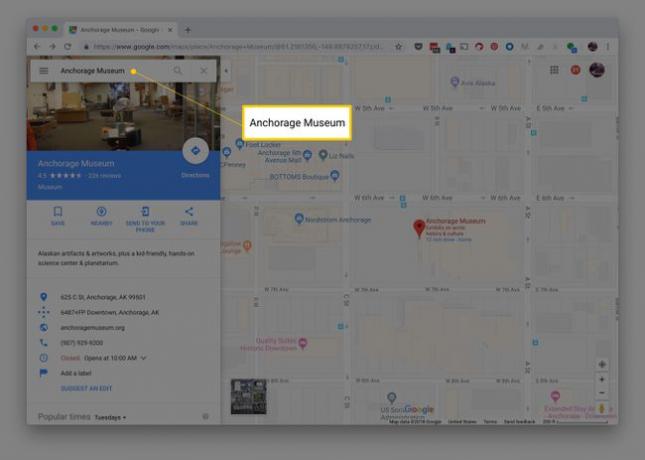
라이프와이어 -
대상에 대해 동일한 작업을 수행합니다. 여기까지 오시는 길 오른쪽 클릭 메뉴를 통해 또는 목적지 상자에 주소를 입력합니다.
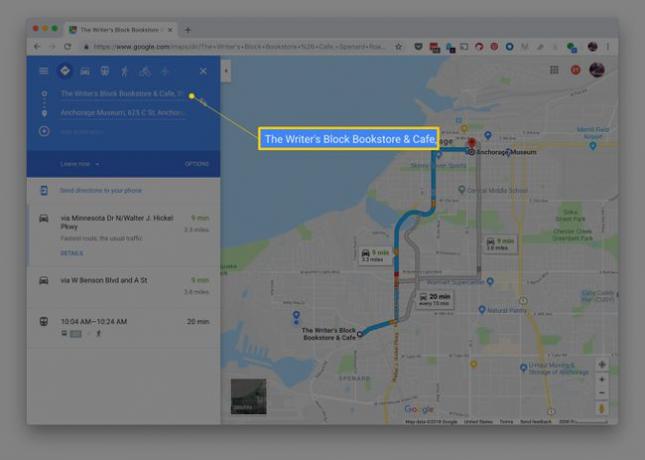
라이프와이어 -
선택하다 사이클링 화면 상단의 아이콘에서 이동 수단으로 선택하고, 옵션이 있는 경우 지도 적절한 경로를 찾기 위해.
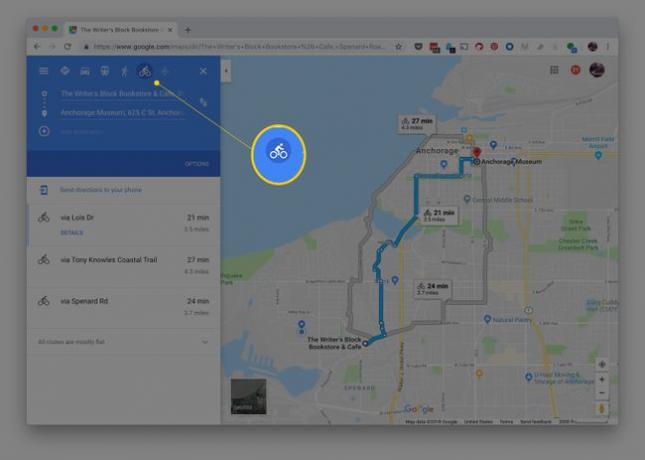
라이프와이어 지도가 당신에게 무엇을 제공하는지 기록하십시오. Google 자전거 경로 지도 및 제안된 대체 경로는 자전거 운전자를 허용하지 않는 분할된 고속도로와 도로를 피하기 위한 일련의 방향을 제공합니다.
-
NS 대체 경로를 선택, 사용하려는 지도에서 하나를 선택합니다. 경로에는 거리와 예상 사이클링 시간이 포함됩니다. 목적지 패널에는 경로가 평평한지 여부에 대한 설명이 있습니다.
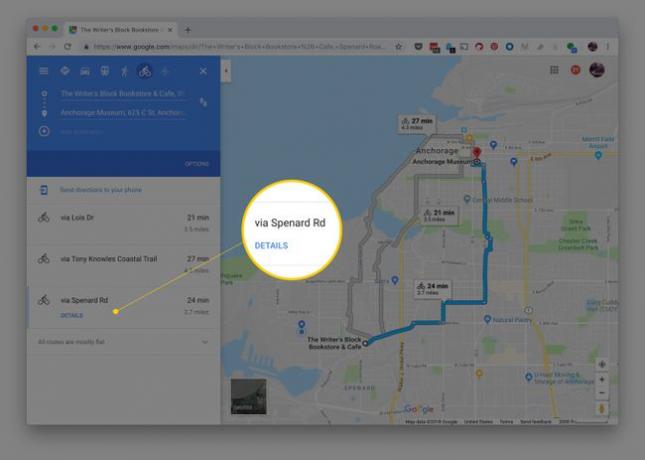
라이프와이어 자전거 경로를 선택한 후 휴대전화로 길찾기 보내기 목적지 패널에 있는 링크를 클릭하여 이동 중이거나 이동 중 턴바이턴 길찾기를 위해 휴대전화로 길찾기를 보냅니다. 세부 길찾기를 인쇄하려면 왼쪽 창에서 버튼을 눌러 인쇄 옵션을 찾습니다.
이 접근 방식은 자전거 친화적인 경로를 제공하지만 자전거 이용자가 이용할 수 있는 경로에 대한 자세한 정보를 위해 Google 지도는 전문 지도를 제공합니다.

Google 지도에서 자전거 친화적인 도로 및 경로를 보는 방법
Google 지도는 자전거 이용자만을 위한 전문 지도를 제공합니다. 이러한 종류의 지도를 사용하면 일반 Google 지도 보기에서 사용할 수 없는 몇 가지 기능이 표시됩니다. 이웃에서 알지 못했던 자전거 도로와 산책로를 찾는 데 특히 유용합니다.
Google 지도를 열고 검색 필드에 아무것도 입력하지 않은 상태에서 시작합니다.
-
빈 검색창 바로 왼쪽에 있는 Google 지도의 왼쪽 상단 모서리에 있는 메뉴 버튼을 엽니다.
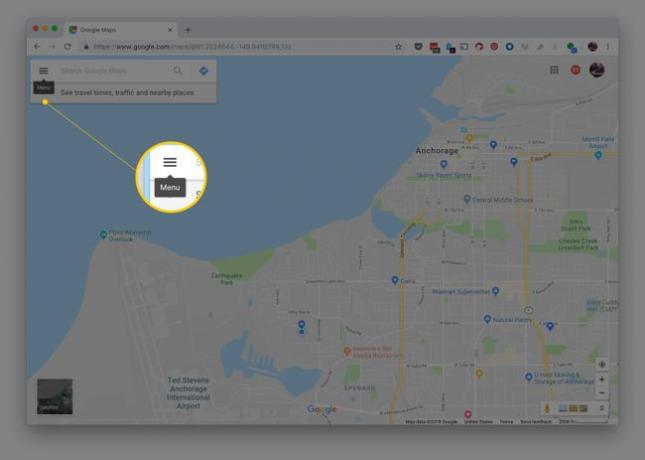
라이프와이어 -
선택하다 자전거 타는 것 해당 메뉴에서 사이클리스트를 위해 특별히 표시된 지도를 불러옵니다.
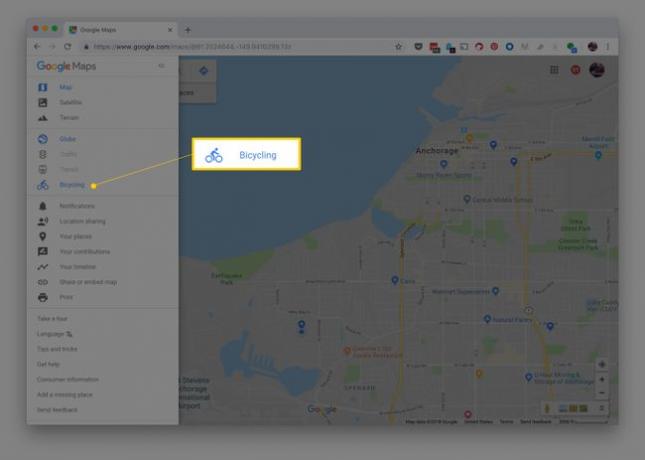
라이프와이어 이 지도 보기를 사용하여 자전거 경로를 보려면 위에 나열된 단계로 돌아가십시오.
몇 가지 제안된 자전거 경로가 제공될 수 있습니다. 경로 라인을 끌어다 놓아 해당 지역을 피하거나 경험에 따라 더 경치가 좋거나 쾌적한 옵션을 포함할 수 있습니다. 거기에서 평소와 같이 경로를 선택하고 자전거 친화적인 경로가 식별되었음을 확신합니다.
이 자전거 지도를 읽는 방법은 다음과 같습니다.
- 자전거 도로는 짙은 녹색 선으로 표시되며 자동차는 허용되지 않습니다.
- 전용 자전거 도로가 있는 거리는 연한 녹색 선으로 표시됩니다.
- 전용 차선이 없는 자전거 도로는 연한 녹색 점선으로 표시됩니다.
- 흙길이나 비포장 도로는 갈색 선으로 표시됩니다.
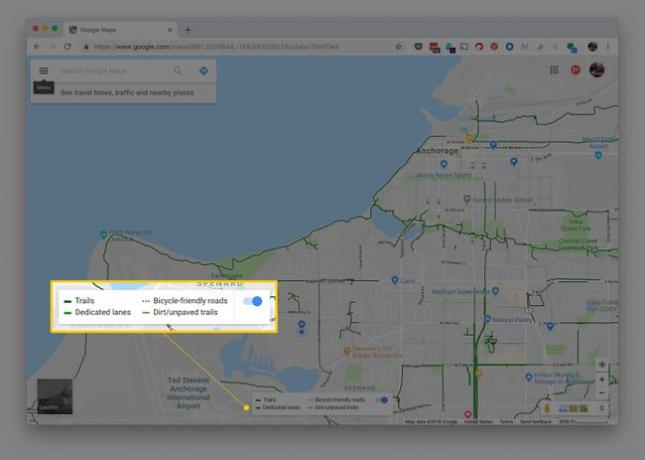
경로가 두꺼운 파란색 선으로 표시된 후 자전거 경로 표시기를 보려면 지도를 확대(확대/축소)해야 할 수도 있습니다.
Google 지도 앱의 자전거 경로 플래너
자전거 이용자를 위한 맞춤 경로는 Android 및 iOS의 Google 지도 모바일 앱에서도 사용할 수 있습니다.
도착하려면 목적지를 입력하고 지도 옵션을 선택한 다음 상단의 자전거 아이콘을 선택하여 다른 여행 모드에서 전환합니다.

Google 지도의 자전거 경로 문제
Google 지도를 사용하여 자전거 경로를 준비하는 것이 처음에는 훌륭해 보일 수 있지만 운전 경로를 설정할 때와 매우 유사하게 작동한다는 점을 기억하십시오. 즉, Google 지도가 가장 빠른 경로를 제공할 수 있지만 반드시 가장 좋은 경로는 아닙니다.
자전거를 탈 때 조용한 경로를 원하거나 더 경치가 좋지만 반드시 가장 빠른 것은 아닌 경로를 원할 수 있습니다. Google 지도로 자전거 경로를 준비할 때 이 점을 염두에 두십시오. 결국 경로를 자신에게 맞게 맞춤설정하기 위해 스스로 파고들어야 할 수도 있기 때문입니다.
Google 지도는 그 반대의 작업을 수행하여 교통 체증으로부터 안전한 경로로 안내할 수도 있지만 해당 경로는 아마도 덜 안전한 것으로 간주될 수 있는 다른 경로보다 훨씬 느릴 것입니다.
여기에서 아이디어는 자전거 경로에 대한 Google 지도 제안을 자세히 살펴보는 것입니다. 경로와 목적지에 도달하는 방법을 개인화하십시오. 또한 자전거를 어디에 주차할 수 있는지 생각해 보십시오. Google 지도에는 해당 정보가 포함되어 있지 않습니다.
